一部、修正加筆しております。
WordPressプラグインとは、コンテンツ管理システム(CMS)であるWordPressというプラットフォームに、機能を拡張するためのツールです。
簡単にいえば、WordPressという土台のプログラムに、特定の機能を付加するプログラムをプラグインを呼びます。
どのプラグインも新規追加・インストール・有効化・設定の方法は同じなので、本記事でおすすめ方法をまとめておきます。
WordPress.org サポートによる説明ページ
プラグイン追加の注意点
新規追加・インストールしたプラグインを一括して有効化しない
Cocoonの初期プラグインでも書きましたが、一括して有効化すると、「設定」や「ツール」などどの項目から設定すれば良いのか混乱してしまいます。
同時に、プラグイン同士の干渉やWordPressとプラグインの相性が悪い場合、不具合を起こしているプラグインを特定しにくくなります。
また、プラグインに頼ってむやみに増やすと、ページ表示が遅くなり、閲覧者に不利益を与えてしまいます。プラグイン開発が停止して利用出来なくなるリスクもあります。
よって、
原則的には、プラグインを増やさないスタンス
という考え方を基本姿勢にしておくことを推奨します。
プラグインを「新規追加」する
プラグイン>新規追加

新規追加したいプラグイン名を入力して検索する(コピー&ペーストが正確で楽です)。

プラグインをインストールする
今すぐインストールをクリック。
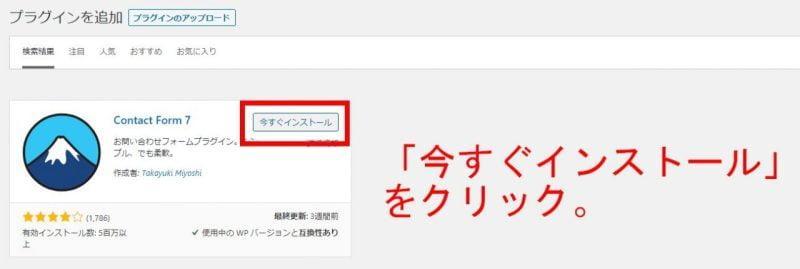
プラグインを有効化する
有効化をクリック。
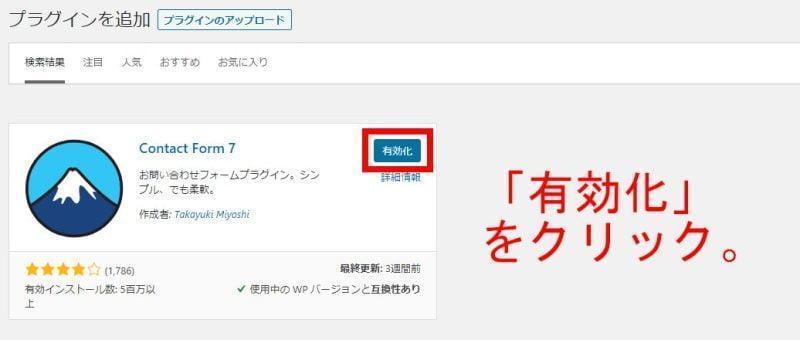
プラグインを設定する
インストール済みプラグインの一覧表示で、設定したいプラグイン名を探して、「設定」または「Settings」をクリックする。
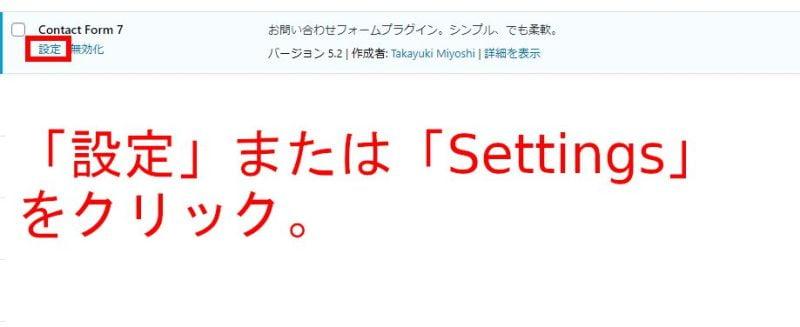
プラグイン個別の設定画面に遷移するので、個々に設定していく。
まとめ
以上の方法が
一番早くプラグインを「新規追加・インストール・有効化・設定」できる
と思います。
他の方法として、
- WordPress.orgプラグインリポジトリからZipフォルダをダウンロードして新規追加画面からアップロード
- FTPでサーバーに接続して、pluginsディレクトリ(下画像)に解凍したプラグインフォルダをアップロード
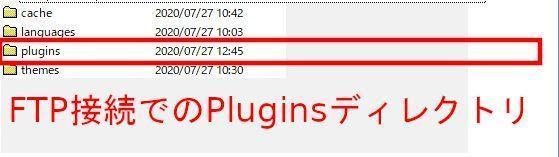
という方法がありますが、どちらも工程数が多く、手間も時間もかかります。
私は14年間、本記事のやり方でいつもプラグインをインストールしているので、おすすめ方法です。
他に効率的な方法があれば、コメント欄で教えて頂けると嬉しいです。




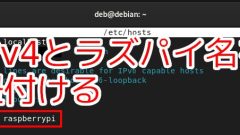



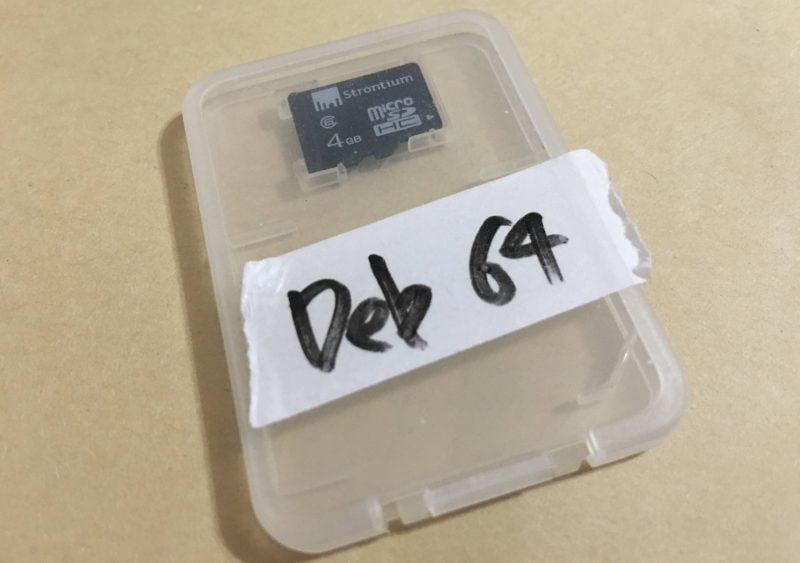

コメント